在电脑上如何使用火狐浏览器进行视频聊天
更新日期:2024-03-20 13:40:19
来源:网友投稿
手机扫码继续观看

在电脑上,如果我们要和朋友进行视频聊天,通常是使用支持进行视频聊天的软件,比如QQ。但是,若在电脑上没有安装类似QQ的软件,那么应该如何实现视频聊天功能呢?现在很多用户选择使用火狐浏览器,而Firefox本身就有提供视频聊天功能,接下来系统小编教你如何在电脑上使用火狐浏览器进行视频聊天。
具体操作步骤如下:
1、打开火狐浏览器,可以看到右上方的菜单中,有一个笑脸的图标,点击打开;
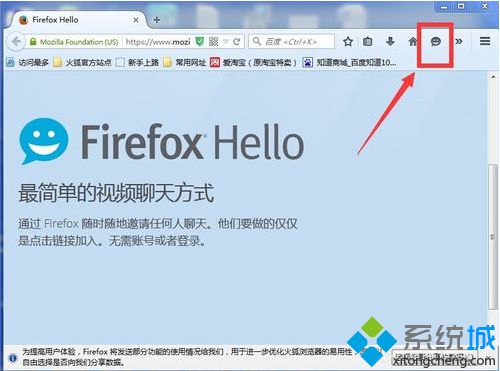
2、点击之后会出现一个下拉菜单,选择“开始一次通话”;
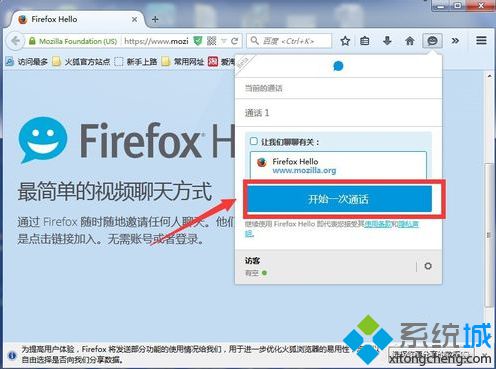
3、在火狐浏览器的页面右下方,会弹出一个视频聊天对话框,其中显示的是自己的视频图像;
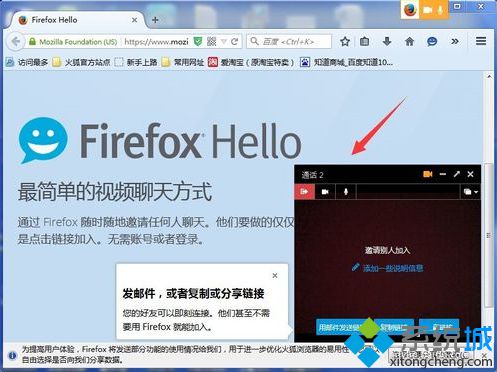
4、我们需要用这个视频聊天页面去邀请好友加入这个视频聊天才可以,下面有三个选项:“用邮件发送链接”、“复制链接”和“分享链接”可供选择;
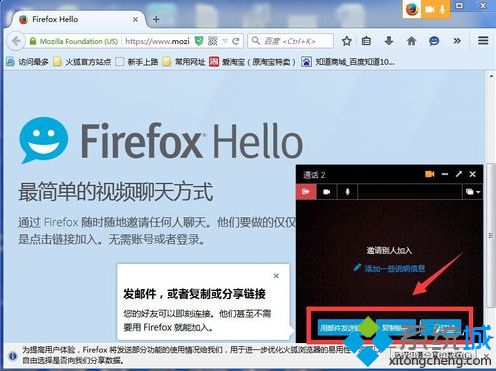
5、比如选择“复制链接”,可以将我们的视频聊天链接方式发给好友,点击“复制链接”后,会变成“已复制”,说明已经生成复制链接;
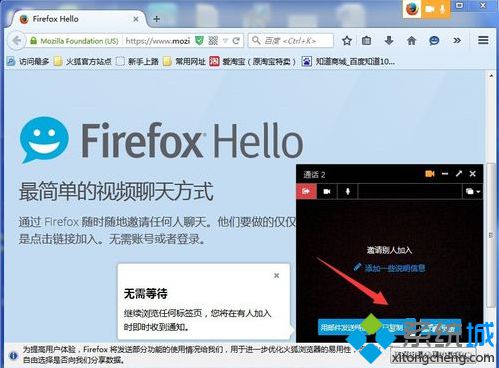
6、可以将该链接通过任何方式发送给好友;

7、对方通过任意浏览器打开我们发送的链接,就会出现一个聊天的页面,点击“加入通话”;
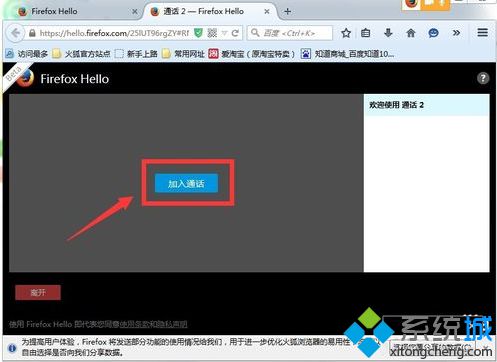
8、这样,在好友的浏览器中也会出现一个相同的视频窗口,接下来就可以进行视频聊天了。
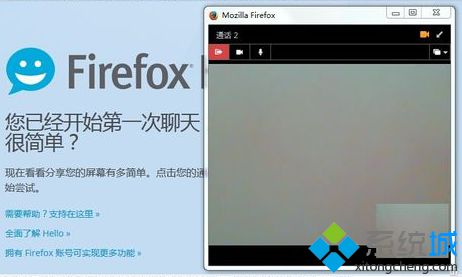
以上就是通过火狐浏览器进行视频聊天的方法,请关注系统了解更多精彩教程。
该文章是否有帮助到您?
常见问题
- monterey12.1正式版无法检测更新详情0次
- zui13更新计划详细介绍0次
- 优麒麟u盘安装详细教程0次
- 优麒麟和银河麒麟区别详细介绍0次
- monterey屏幕镜像使用教程0次
- monterey关闭sip教程0次
- 优麒麟操作系统详细评测0次
- monterey支持多设备互动吗详情0次
- 优麒麟中文设置教程0次
- monterey和bigsur区别详细介绍0次
系统下载排行
周
月
其他人正在下载
更多
安卓下载
更多
手机上观看
![]() 扫码手机上观看
扫码手机上观看
下一个:
U盘重装视频












